Las 6 mejores soluciones para reparar el iPhone no reciben ni hacen llamadas en iOS 14
Summary: El artículo a continuación ayudará a los usuarios de iPhone a reparar iPhones que no recibirán ni realizarán llamadas en iOS 14 y recuperarán los registros de llamadas o contactos perdidos con Bitwar iPhone Data Recovery!
Table of Contents
Descripción general El iPhone no recibe llamadas
Todos los teléfonos inteligentes se utilizan para realizar y recibir llamadas telefónicas, que es la función más básica de cualquier teléfono. Sin embargo, hay muchos usuarios de iPhone que informaron que no pueden recibir ni realizar llamadas después de la última actualización de iOS 14. A veces, puede haber algunos errores o problemas menores en cualquier nueva actualización de iOS, así que tenga paciencia y puede seguir las soluciones a continuación para solucionar el problema de la llamada telefónica.
Las 6 mejores soluciones para solucionar problemas de llamadas telefónicas de iPhone en iOS 14
Mostraremos todas las soluciones donde funciona de manera efectiva en diferentes modelos de iPhone como iPhone X, iPhone 11, iPhone 11 Pro, iPhone 12 Pro, iPhone 8, iPhone XR, iPhone 12 Mini y otros.
Solución 1: actualice la última versión de iOS
Algunos usuarios de iPhone tienen el problema de las llamadas telefónicas debido a un iOS desactualizado, por lo tanto, deberá actualizar su iOS.
Step 1: Go to iPhone Settings.
Step 2: Click General and select Software Update.
Step 3: Click Download and Install to start the new update.
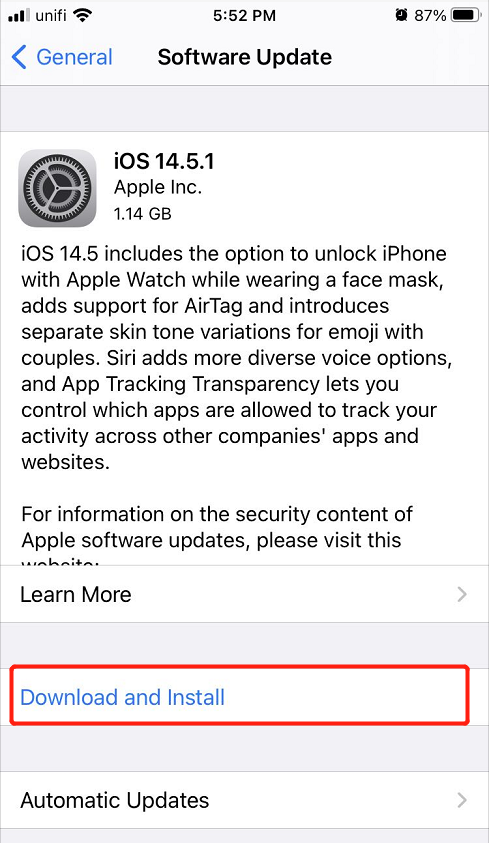
Solución 2: modo avión
Verifique la señal de la tarjeta SIM de su iPhone si su teléfono está en modo avión porque el modo avión impedirá que su iPhone reciba o haga llamadas telefónicas. Por lo tanto, deberá ir al Centro de control y desactivar el modo Avión desde allí.
Solución 3: Configuración de desvío de llamadas
iPhone agregó la función de Desvío de llamadas en iPhone para garantizar que reenvíe todas sus llamadas telefónicas.
Step 1: Proceder a iPhone Settings.
Step 2: Click on Teléfono y continuar con Reenvío de llamadas.
Step 3: Enciende el Reenvío de llamadas option.
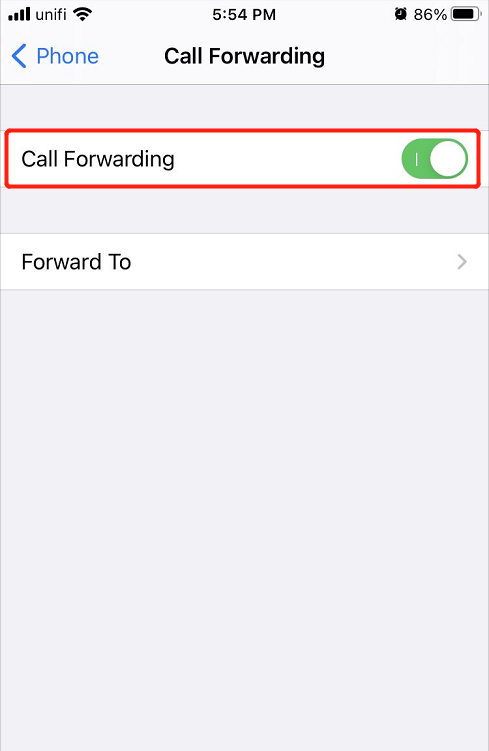
Solución 4: Intensidad de la señal de la tarjeta SIM del iPhone
Suponga que ha activado el desvío de llamadas, pero la señal de la tarjeta SIM indica Sin servicio o Buscando, entonces puede causar el problema de la llamada telefónica. Por lo tanto, deberá realizar algunos trucos para superar la intensidad de la señal de su tarjeta SIM como se muestra a continuación:
Consejo 1: Compruebe el área de intensidad de la señal.
Consejo 2: Reinicia tu iPhone.
Consejo 3: Active el modo avión y apáguelo de nuevo.
Consejo 4: Vuelva a insertar la tarjeta SIM.
Consejo 5: Restablece la configuración de red en el iPhone.
Solución 5: función No molestar
Algunos usuarios de iPhone pueden olvidarse de desactivar la función No molestar después de activarla. Esta función evitará todas las llamadas entrantes cuando esté encendida. Desliza el dedo hacia tu iPhone para abrir el Centro de control y apaga el ícono No molestar.
Solución 6: Verifique la lista de números de teléfono bloqueados
En caso de que agregue accidentalmente un número de teléfono a su lista negra o bloqueada. No recibirá ninguna llamada telefónica del número de teléfono específico. Para que pueda pasar a Configuración, elija un teléfono y haga clic en Contactos bloqueados para verificar los contactos bloqueados en su iPhone.
Consejo adicional: recupere contactos perdidos o registros de llamadas
Algunos usuarios de iPhone pueden perder el historial de registros de llamadas o los contactos debido al problema de la llamada telefónica. Entonces sugerimos usarBitwar Recuperación de datos de iPhone para recuperar los contactos perdidos o los registros de llamadas en su iPhone.
Admite varios tipos de archivos en todos los modelos de iPhone y proporciona un escaneo 100% limpio para la recuperación. Así que siga los pasos a continuación para recuperar los archivos perdidos de su iPhone.
Step 1: Go to Bitwarsoft Download Center and Install the iPhone data recovery software en la computadora.
Step 2: Connect the iPhone to the PC and launch the software.

Step 3: Select the Registros de llamadas and Contactos en el software y haga clic en Start Scan.

Step 4: Preview the scan results and click the Recover to Computer para recuperar los registros de llamadas o los contactos.

¡Resuelva el problema de la llamada telefónica!
Hay muchos problemas o errores cuando hay una nueva actualización de iOS en el iPhone y no recibir o hacer una llamada telefónica es uno de los problemas más comunes en iOS 14. Además, puede seguir las soluciones efectivas anteriores para superar la llamada telefónica. ¡Emita y recupere cualquier registro de llamadas o contactos perdidos utilizando el software de recuperación de datos de iPhone Bitwar!
Previous Article
3 Best Methods To Fix iPhone Touch Screen Not Working On iOS 14 Resumen: El artículo a continuación ayudará a los usuarios de iPhone a reparar iPhones que no reciben ni hacen llamadas en iOS 14 ...Next Article
Pasos [SIMPLES] para evitar que el iPhone apague la pantalla y duerma Resumen: El artículo a continuación ayudará a los usuarios de iPhone a reparar iPhones que no reciben ni hacen llamadas en iOS 14 ...
About Bitwar iPhone Data Recovery
3 Steps to recover photos, videos, contacts, call logs, notes, messages, reminders and calendars, Safari bookmarks, etc. from iPhone/iPad/iPod Touch.
Learn More
